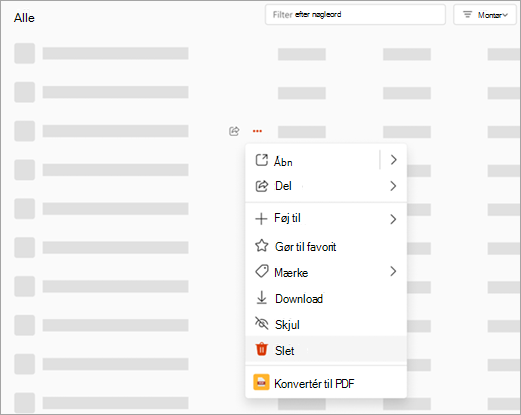Du kan nu slette filer på Microsoft 365. Dette er anderledes end at skjule, da det vil fjerne filen fra dit lager, og den vil kun være tilgængelig via din OneDrive Papirkurv.
Bemærk!: Du kan ikke slette filer, du ikke ejer, filer, der aktuelt redigeres, eller filer, der allerede er blevet slettet.
Slet en fil fra Microsoft 365 på internettet
-
Åbn Microsoft 365-appen (Office), eller hvis du bruger en webbrowser, skal du gå til micosoft365.com. Hvis du bliver bedt om det, skal du logge på med din Microsoft-konto eller arbejds- eller skolekonto.
-
Find den fil, du vil slette, på startsiden under Hurtig adgang (eller fra Mit indhold).
-
Vælg ... Flere indstillinger , og vælg Slet. Bekræft, at du vil slette denne fil. Hvis filen er på en delt placering, f.eks. en SharePoint-mappe, skal du vælge Gå til filplacering for at fuldføre processen.
-
Hvis du har slettet filen ved et uheld, skal du se efter en toast nederst på siden og vælge Vis i OneDrive Papirkurv.
-
Vælg Papirkurv fra OneDrive-navigationen.
-
Vælg det aktiv, du vil beholde, under Papirkurv, og vælg Gendan.
-